建議大家從官網(wǎng)直接下載最新版本的GNS3,官網(wǎng)連接http://www.gns3.com/
根據(jù)系統(tǒng)類型選擇相應(yīng)的版本,這里我選擇的是Windwos系統(tǒng)的最新版本1.3.2
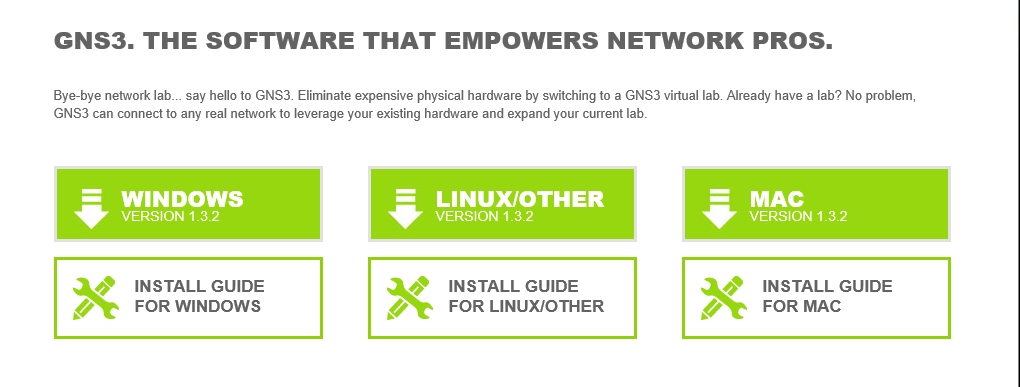
下載好安裝包后直接運行安裝包,在如下畫面時,根據(jù)需要選擇安裝組件,如果已經(jīng)安裝過某些組件,如WinPCAP、Wireshark等組件的話可以取消安裝,不然的話會安裝向?qū)?lián)機(jī)下載所需組件:
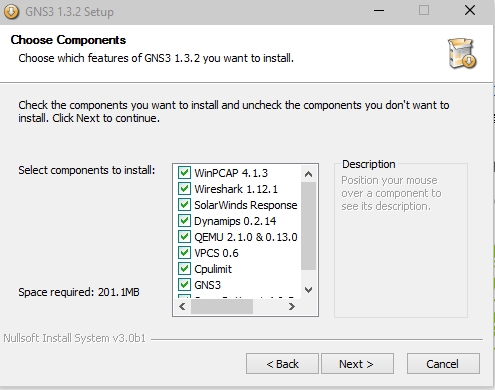
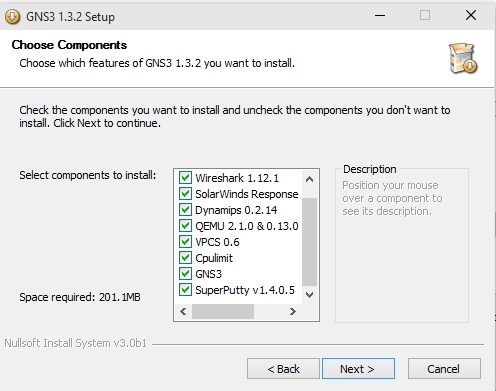
如果安裝過相應(yīng)組件的話,會出現(xiàn)如下提示對話框:
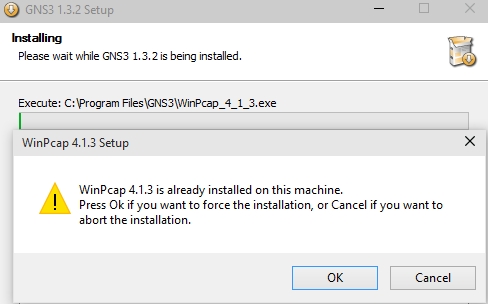
如果選擇了“Wireshark”的話會聯(lián)機(jī)下載wireshark,如果已經(jīng)安裝過的話可以單機(jī)“Cancel”取消,取消下載,等安裝后在設(shè)置里指定Wireshark的安裝路徑即可:
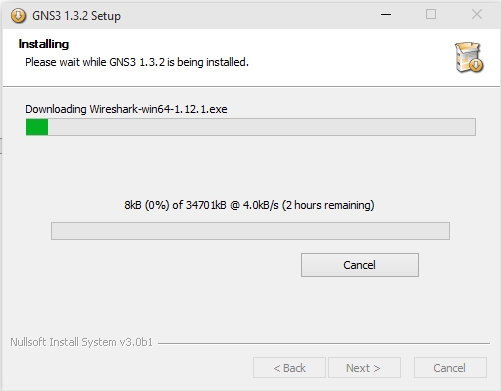
如果勾選了“SolarWinds ResponseTimeViewer”的話會聯(lián)機(jī)下載該程序,SolarWinds是一款十分有名的基于SNMP的網(wǎng)絡(luò)管理工具。
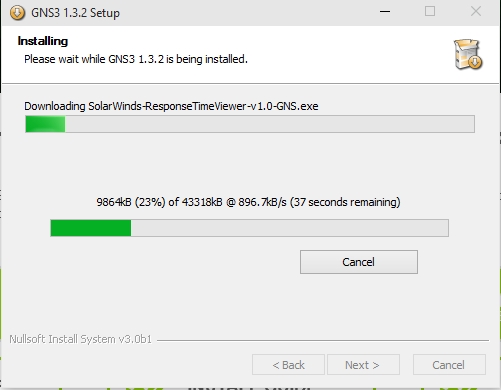
選擇是否安裝SolarWinds標(biāo)準(zhǔn)工具集,我在這里沒有選擇安裝,對SolarWinds感興趣的朋友可以到網(wǎng)上搜索相關(guān)內(nèi)容。
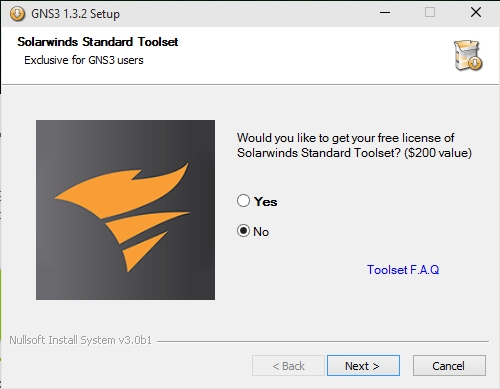
完成安裝!
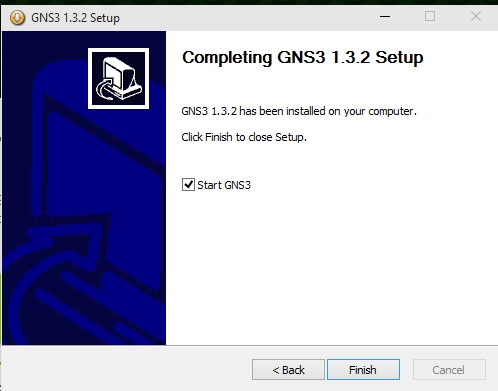
第一次啟動時,會跳出創(chuàng)建項目對話框,選擇你用來存放項目文件的目錄路徑和項目名稱后即可創(chuàng)建相應(yīng)項目,該目錄后續(xù)可以在設(shè)置 里變更。推薦大家用英文路徑指定目錄!
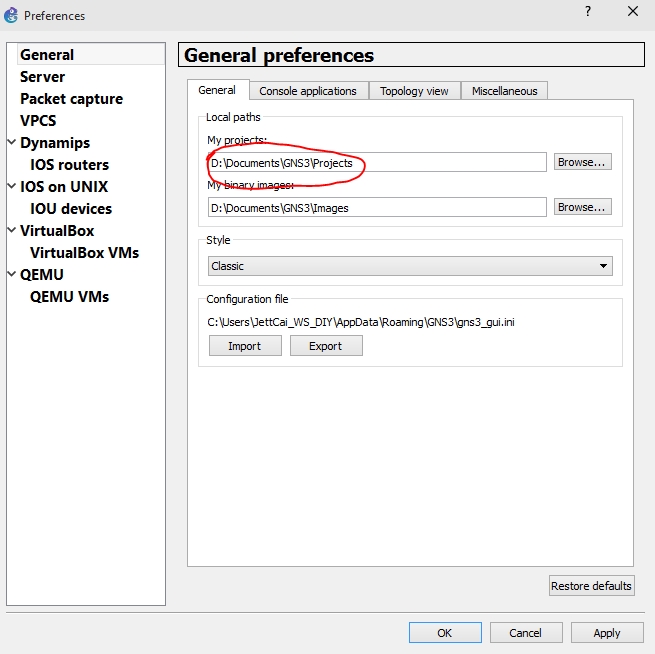
當(dāng)然,如果你不想新建項目文檔或者打開現(xiàn)有的項目文檔的話,可以單擊取消直接進(jìn)入主界面!
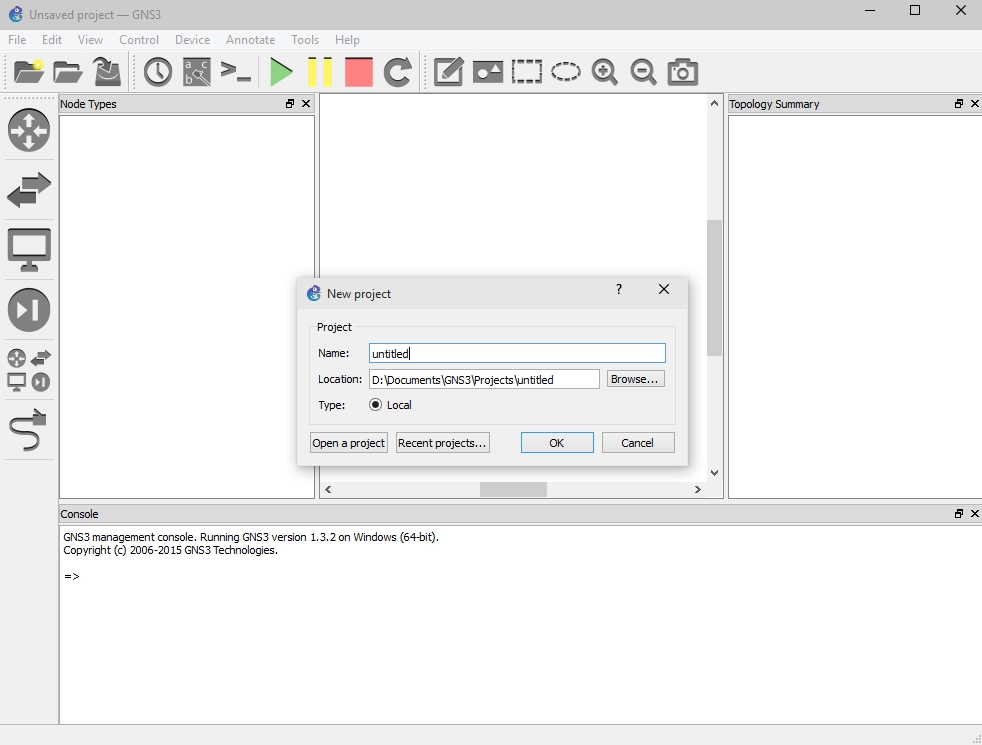
創(chuàng)建好項目后就進(jìn)入GNS3的軟件主界面啦:
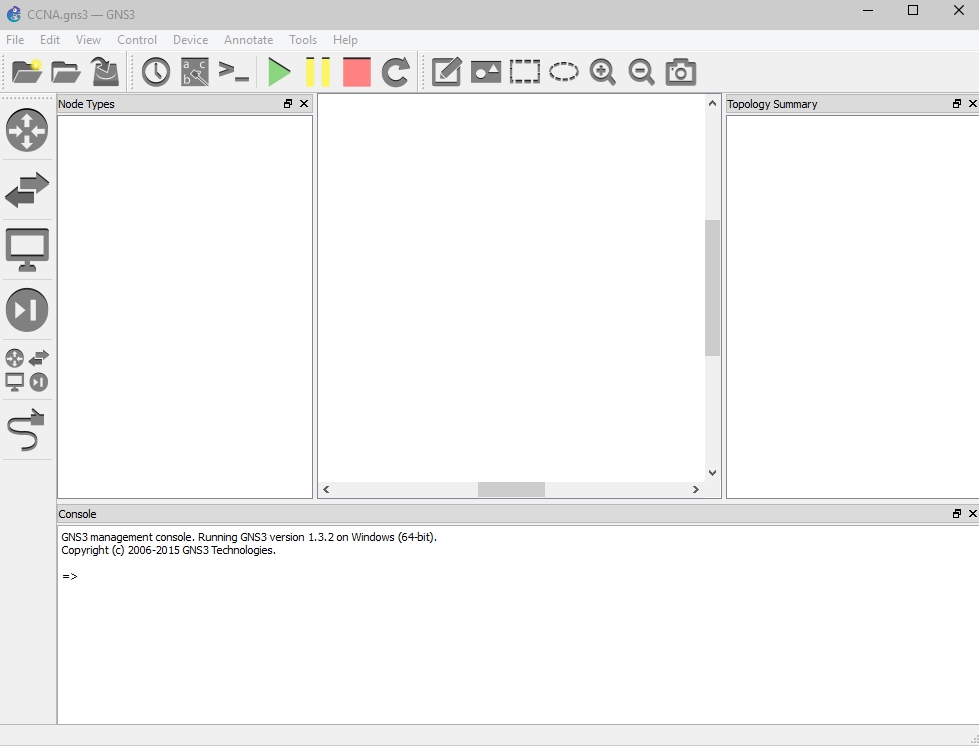
本文出自 “E網(wǎng)情深” 博客
新聞熱點
疑難解答
圖片精選